Con juegos cada vez más exigentes y necesidades de streaming, muchas personas luchan con las limitaciones de hardware lento. La hiperprocesamiento está ahí para ayudar en estas situaciones. Aumenta la velocidad de tu CPU, pero también hay algunas desventajas a tener en cuenta.

Ha habido especulaciones de que el hiperprocesamiento en las CPU de Intel puede hacer que tu sistema sea vulnerable a piratas informáticos. Intel asegura que este no es el caso. Pero independientemente de los problemas de seguridad, es mejor desactivar esta función si quieres evitar sobrecargar tu CPU.
Algunas notas antes de comenzar
El hiperprocesamiento es un término específico de Intel que describe la multiprocesamiento simultáneo. Con esa definición fuera del camino, se puede hacer en CPUs de Intel y AMD. Dicho esto, ciertos procesadores no son compatibles con el hiperprocesamiento, lo que significa que no hay forma de hacerlo en primer lugar.
Algunos modelos ya están hiperprocesados por defecto y necesitas desactivar la función desde BIOS. Esto no es demasiado difícil de hacer, pero debes estar familiarizado con el sistema. Los pasos exactos para desactivar esta función pueden variar según el sistema que estés usando y la CPU en cuestión.
Dependiendo de tu experiencia con los procesadores, puedes encontrar el modelo exacto utilizando el comando de teclado Win+I, haciendo clic en Sistema, luego en Acerca de.

La siguiente sección proporciona algunos pasos básicos que se aplican en la mayoría de los casos. Pero si te encuentras con un problema, siempre puedes consultar la página de ayuda del fabricante de la CPU.
Desactivación del hiperprocesamiento
Como se mencionó, primero necesitas ingresar al BIOS. Aunque Windows 10 te permite hacerlo desde el sistema, es más fácil apagar la computadora, encenderla y presionar un conjunto específico de teclas. Esto depende de la máquina que estés usando. Por ejemplo, las computadoras Dell usan F2 o F12, pero en HP es F10. En algunos modelos, solo necesitas presionar la tecla Eliminar al iniciar.

Una vez dentro del BIOS, necesitas navegar hasta el host correcto para el sistema específico. Al principio, esto puede parecer intimidante, pero deberías encontrar un menú o una pestaña de configuración con relativa facilidad. La etiqueta que estás buscando es “Procesador” y puede estar ubicada en uno de los submenús. Tómate tu tiempo hasta encontrar “Procesador” y luego presiona Enter para acceder a las configuraciones.
Cuando llegues al menú del Procesador, selecciona “Propiedades”. En la mayoría de los casos, aparecerá una caja de diálogo que te permitirá elegir desactivar (o activar) el hiperprocesamiento. Después de desactivar la función, ve al menú “Salir” y selecciona “Guardar cambios y salir”. El nombre o diseño pueden variar en tu computadora.
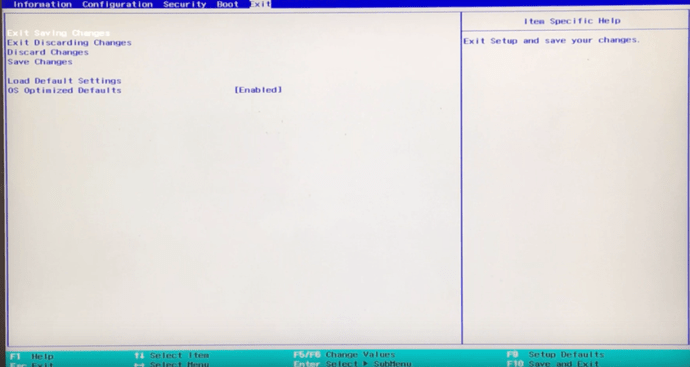
Nota: Esto se aplica a procesadores Intel, mientras que los de AMD usan etiquetas ligeramente diferentes. Por ejemplo, navegas hasta un “Procesador Lógico” en lugar de solo un “Procesador”.
¿Cómo acelera el hiperprocesamiento tu sistema?
Simplificando, el hiperprocesamiento crea más espacio para que tus datos viajen. Una vez que habilitas la función, permites que los datos se muevan por dos vías en lugar de una. Los datos se separan y luego se procesan en la estación de procesamiento, lo que hace que tu computadora funcione más rápido.
Sin hiperprocesamiento, tu procesador recibe un programa por núcleo a la vez. El hiperprocesamiento significa que puedes obtener varios programas por CPU, lo que te permite básicamente convertir cada núcleo en dos procesadores.
El sistema que proporciona esto se llama computación paralela o arquitectura superscalar. Esto significa que tu computadora puede manejar varias instrucciones de múltiples hilos (o vías).

¿Cuántos núcleos hay?
Tener más núcleos en tu CPU significa un procesamiento más rápido. Cuantos más núcleos haya, menos probable es que necesites el hiperprocesamiento. Pero asegúrate de conocer los datos reales sobre el hardware que tienes.
Por ejemplo, Intel sugiere el número de núcleos al etiquetar sus procesadores como i3, i5, i7, etc. Pero en realidad, solo obtienes cuatro núcleos en algunos procesadores i7, y los procesadores Core i7 de la serie Extreme pueden tener hasta ocho núcleos.
Si deseas realizar un procesamiento de imágenes o videos pesado o renderizado 3D, es posible que te beneficies del hiperprocesamiento de tu procesador, incluso si es un i7.
¿El hiperprocesamiento siempre funciona?
Para juegos y transmisiones, el hiperprocesamiento generalmente hace el truco. Obtienes una mejora significativa (hasta un 30%), especialmente si tienes un procesador más lento, como un i3 o un i5.
Sin embargo, la velocidad puede no mejorar en otras aplicaciones. En parte, esto se debe a que ciertos programas no pueden enviar eficientemente múltiples cadenas de datos a un núcleo con hilo.
Preguntas frecuentes
¿Debería desactivar el hiperprocesamiento?
En realidad, hay mucho debate sobre si deberías desactivar o no el hiperprocesamiento. Según nuestras pruebas, realmente depende de demasiados factores (como la cantidad de núcleos que tienes, lo que estás haciendo, etc.) para dar una respuesta directa.
En estos días, la mayoría de las PC detendrán y comenzarán el hiperprocesamiento según sea necesario para acelerar las cosas. Algunos usuarios han informado problemas de calentamiento después de desactivar el hiperprocesamiento, mientras que otros dicen que su sistema realmente funciona más frío.
Además del hecho de que podrías estar poniendo en riesgo tu computadora según varios expertos, solo debes considerar desactivar el hiperprocesamiento cuando sea absolutamente necesario hacerlo. Esta es realmente una de las cosas que deberás probar para obtener la mejor respuesta basada en tu sistema y el software que estás ejecutando.
¿Qué pasa si no veo la opción para desactivarla?
Esto ocurre con más frecuencia en las computadoras portátiles, pero muchas veces la opción simplemente no existe. En particular, en las computadoras portátiles Asus, no existe la opción para desactivar el hiperprocesamiento, pero puedes encontrar algunas soluciones alternativas en foros técnicos en línea.
Dependiendo del procesador que tengas, la ubicación en el BIOS puede ser diferente a lo que hemos mencionado anteriormente. Si no ves la opción para desactivar el hiperprocesamiento, es mejor investigar tu modelo exacto para obtener más ayuda.
El hilo final
Este artículo debería proporcionarte suficiente información para evitar el método de prueba y error al desactivar el hiperprocesamiento. Puedes encender fácilmente la función utilizando los mismos pasos. Lo importante es no apresurarse con el BIOS, especialmente si lo estás utilizando por primera vez.
Contenido
